Oleh Penulis Teknisi
Cara Mengaktifkan Fitur Arsip Otomatis Di Microsoft Windows Outlook: – Baik itu email, baik itu kontak, baik itu catatan; jika barang-barang lama terus menumpuk, itu tidak akan pernah menjadi sesuatu yang menyenangkan untuk ditangani. Anda selalu dapat memilih untuk mengarsipkan item dari menu file di Microsoft Outlook. Tetapi mengklik tombol arsip untuk setiap surat atau catatan dalam daftar pandangan Anda akan menjadi tugas yang harus diselesaikan. Ada fitur pengarsipan otomatis yang tersedia di Microsoft Outlook yang bisa berguna. Item yang diarsipkan otomatis akan disimpan di jalur berikut di sistem Anda.
C:\Users\UserName\Documents\Outlook Files\archive.pst.
Barang-barang ini akan disimpan di .pst format. Mengarsipkan item lama juga dapat mengurangi ukuran kotak surat Anda. Baca terus, untuk mempelajari cara memaksimalkan Microsoft Outlook, dengan mengaktifkan fitur sederhana namun kuat ini.
Baca juga:Cara mengekspor dan mengimpor aturan di Outlook 16
LANGKAH 1
- Meluncurkan Microsoft Outlook dengan mengklik dua kali pada ikonnya atau dengan mencarinya menggunakan kotak pencarian Cortana. Setelah Anda selesai, Microsoft Outlook akan diluncurkan seperti yang ditunjukkan pada tangkapan layar di bawah ini.
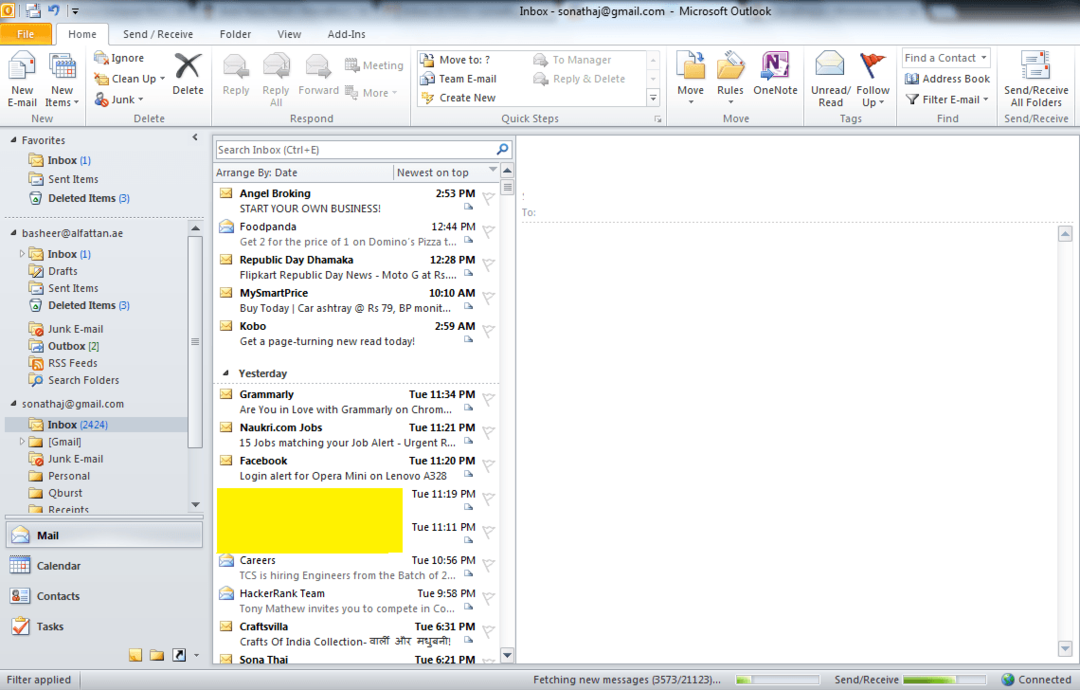
LANGKAH 2
- Klik pada Mengajukan pilihan dari daftar menu. Sekarang dari panel jendela kiri, temukan dan klik Pilihan seperti yang ditunjukkan.
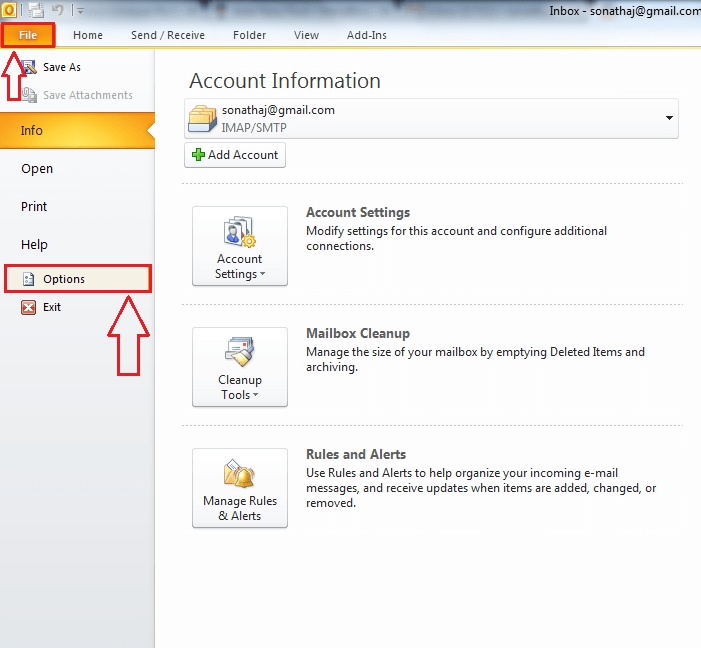
LANGKAH 3
- Jendela baru untuk Opsi Outlook terbuka. Klik pada opsi yang mengatakan Maju.
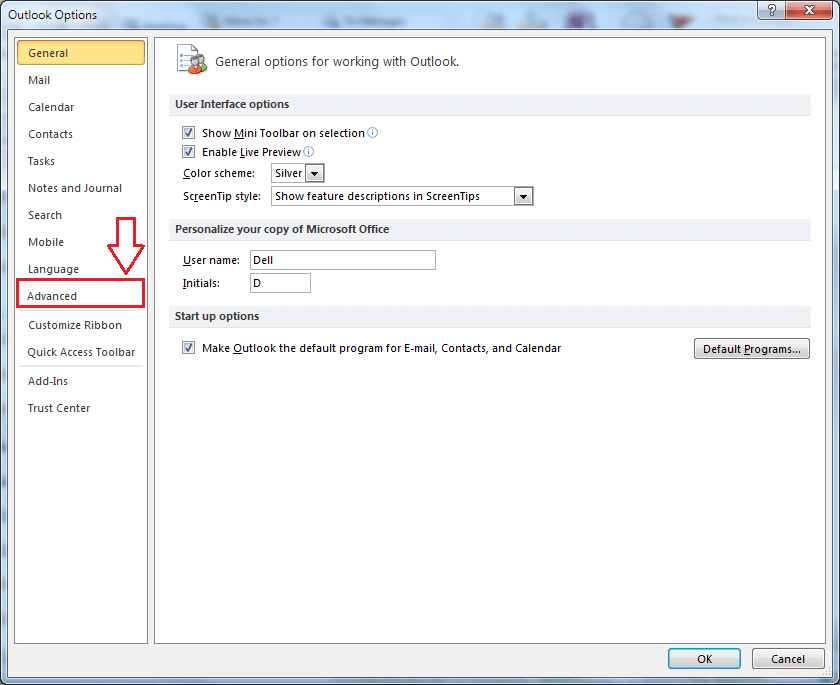
LANGKAH 4
- Sekarang di panel jendela kanan, cari bagian bernama Arsip Otomatis. Akan ada tombol yang sesuai dengan bagian Arsip Otomatis yang diberi label sebagai Pengaturan Arsip Otomatis.
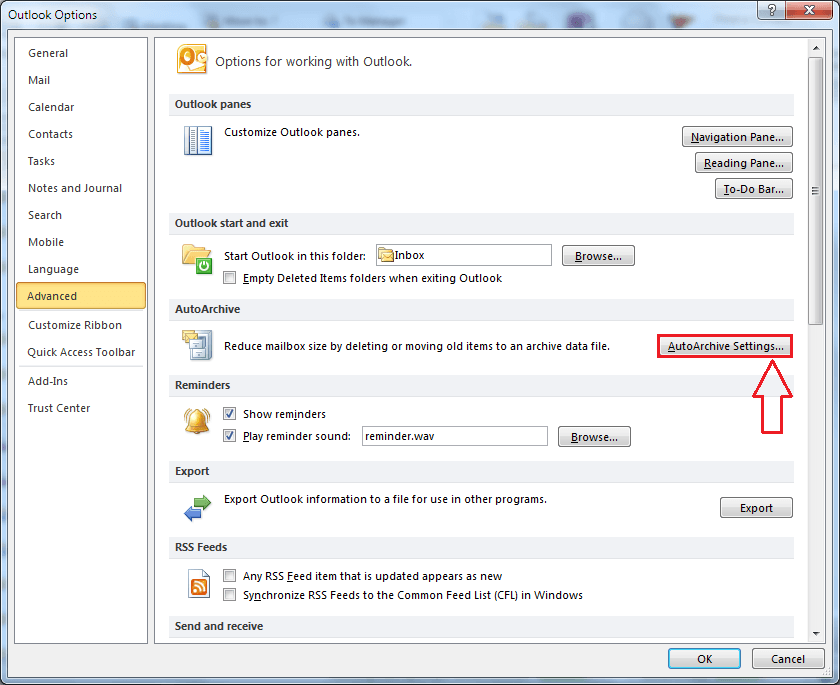
LANGKAH 5
- Mengklik pada Pengaturan Arsip Otomatis tombol membuka jendela baru tempat Anda dapat mengatur Arsip Otomatis preferensi. Tetapi untuk itu, Anda harus mencentang kotak yang sesuai dengan Jalankan Arsip Otomatis setiap … hari.
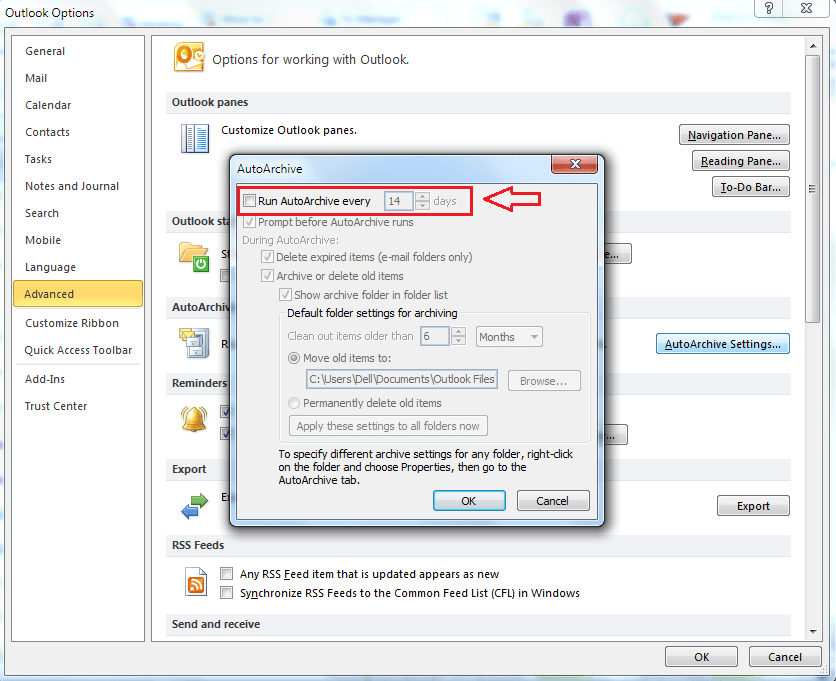
LANGKAH 6
- Setelah kotak centang yang sesuai dengan Jalankan Arsip Otomatis setiap … hari dicentang, banyak pilihan akan tersedia bagi Anda untuk memenuhi kebutuhan Anda. Jika Anda ingin dialog prompt ditampilkan kepada Anda sebelum menjalankan sebuah Arsip Otomatis, Anda dapat mencentang kotak yang sesuai dengan Prompt sebelum AutoAchive berjalan. Ada sejumlah opsi lain seperti Penghapusan barang kadaluarsa, Arsipkan atau hapus item yang kedaluwarsa dll. Anda juga dapat mengatur jalur ke lokasi yang berbeda untuk menyimpan barang lama Anda. Setelah Anda selesai mengatur preferensi, klik click baik tombol di bagian bawah jendela.
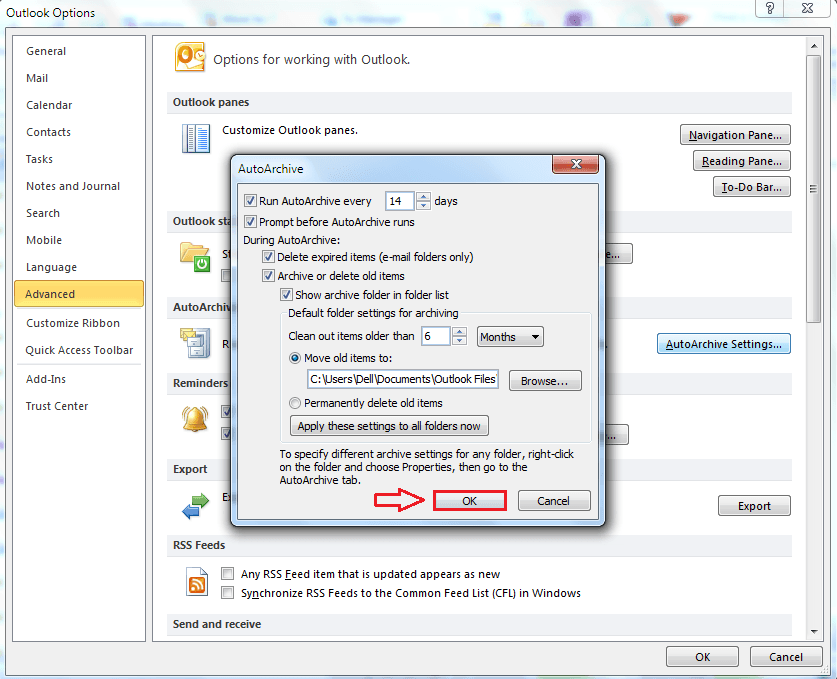
Itu dia. Sekarang Anda dapat dengan mudah membersihkan Microsoft Outlook tanpa usaha sama sekali selain investasi awal sedikit waktu. Cobalah trik ini hari ini sendiri. Semoga Anda menemukan artikel yang bermanfaat.


